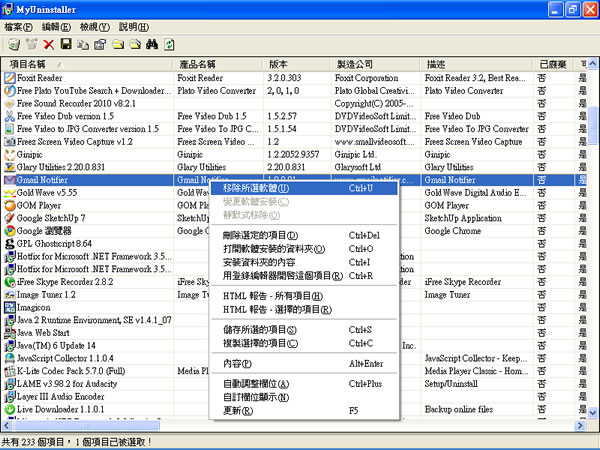
MyUninstaller 是一套免費的移除程式工具,它的作用相當於Windows 控制台內「新增/移除程式」的功能,除了可以移除軟體之外,還可以移除安裝過的Windows或Office修補程式。MyUninstaller可以將目前電腦已安裝的軟體做出統計清單,清單中除了紀錄軟體名稱、發行公司、軟體版本之外,還可列出安裝時間與所使用的資料夾與登錄檔位置,以後若某個軟體出問題時,可以藉著這些資訊來找出相關檔案的所在位置與相關資訊。
🔔 不錯過任何精彩! 立即訂閱我們的 LINE 官方帳號
每次發佈新文章時,您將會第一時間收到本站文章連結通知,輕鬆掌握最新資訊!
如何安裝 MyUninstaller?
1.下載並解壓縮,並將繁體中文語系檔解壓縮後置於同資料夾內
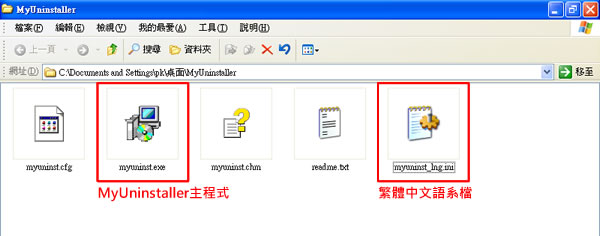
2.開啟MyUninstaller.exe主程式後,便會開始掃描Windows內所有已安裝的程式,且是繁體中文介面。
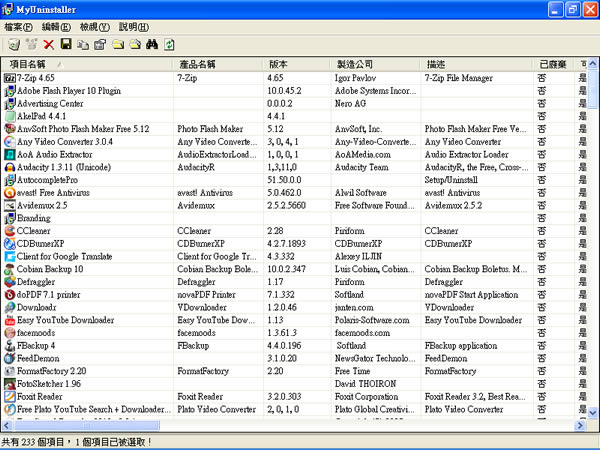
如何使用 MyUninstaller 移除已安裝程式?
1.移除軟體前若要檢視程式詳細資訊,選擇要檢視的項目名稱,選取後點擊滑鼠右鍵,便會出現功能表,點擊[內容],便會出現該程式的詳細資訊。
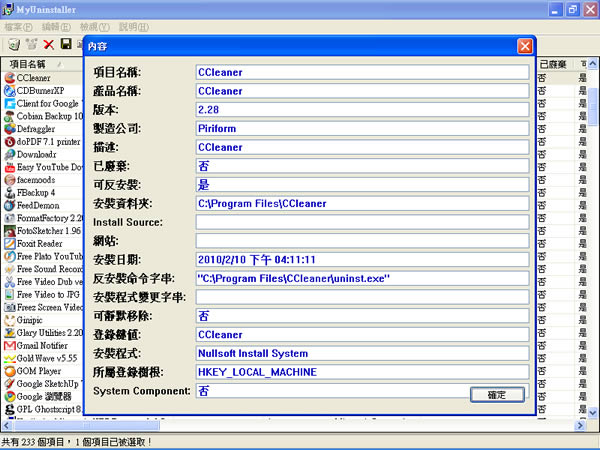
2.選擇要移除的項目名稱,選取後點擊滑鼠右鍵,便會出現功能表,點擊[移除所選軟體],並依照後續指示操作即可移除該軟體。
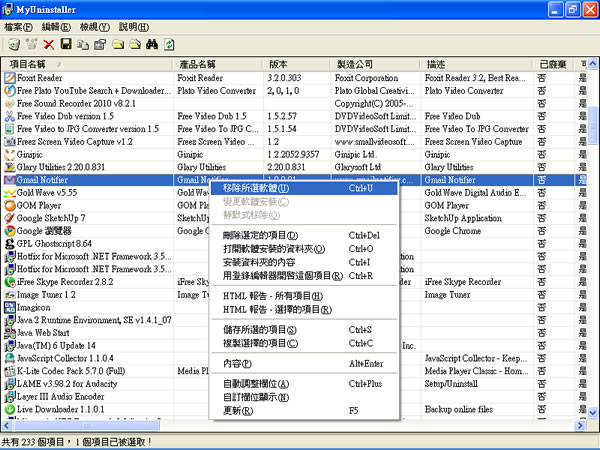
3.若是該程式已被移除了,卻還是顯示在內,選擇要移除的項目名稱,選取後點擊滑鼠右鍵,便會出現功能表,點擊[刪除選定項目],強制刪除。
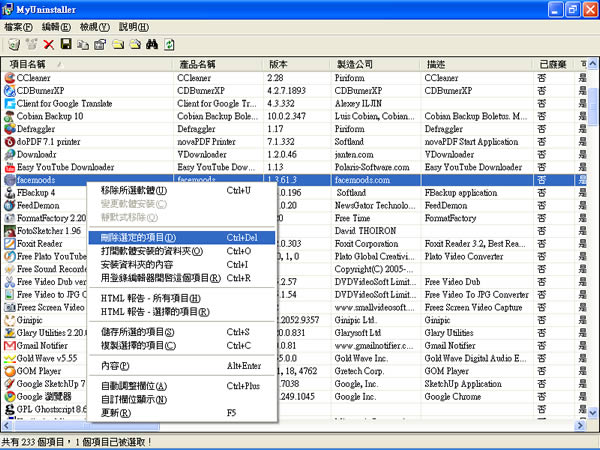
如何製作 MyUninstaller 報告?
1.若想製作一個「已安裝軟體」的報告清單,可以點擊上方功能表[檢視] > [HTML報告-所有項目]。
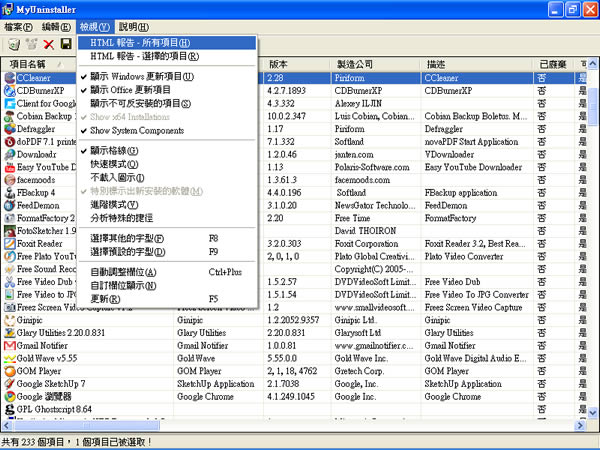
2.接下來便會開啟Windows預設的瀏覽器,檢視該報告,裡面會列出目前已經安裝的全部軟體名稱與相關資訊,若要儲存網頁,使用另存新檔即可。
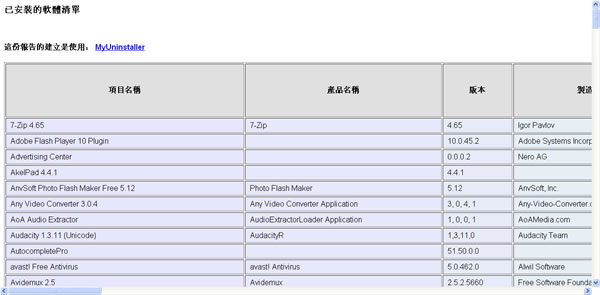
- MyUninstaller
- 版本:1.77
- 語言:繁體中文(多國語言)
- 性質:免費
- 適用:Windows
- 官方網站:http://www.nirsoft.net/utils/myuninst.html
- 下載:按我下載 繁體中文語系 按我下載